excel2010 如何批量合并单元格
1、 打开excel2010,选中你要合并的单元格,在开始选项卡下,选择右上角的查找和选择,点击定位条件

2、 打开定位条件对话框,选择空值,然后点击确定
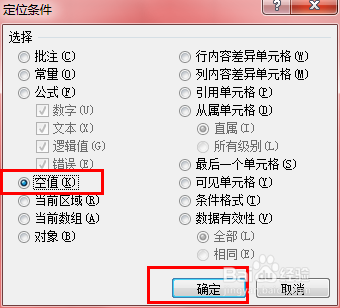
3、 下面我们要输入公式,如果要向上合并则输入A2=A1,向下合并输入A2=A3,输入以后按ctrl+enter快捷键,excel就会自动为你填充空白处
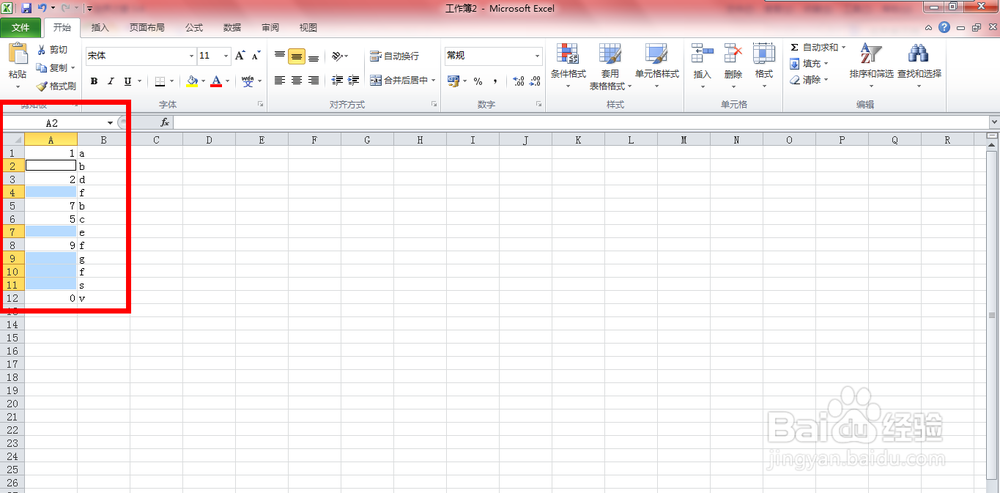


4、 选中你的数据,然后选择数据选项卡,点击分类汇总

5、 打开分类汇总对话框,由于我们要合并的是表头1的单元格,所以分类字段填写1,汇总方式选择求和,然后确定


6、 把B列的内容复制到C列

7、 选中C列,点击开始选项卡,在查找和选择下面点击常量,然后按Delete键(键盘右上角)


8、 选择开始选项卡,在对齐方式中选择合并单元格

9、 选中所有数据,然后再数据选项卡下选择分类汇总

10、 打开分类汇总对话框,把分类字段1的分类汇总全部删除


11、 最后把C列的内容负责到A列就可以了

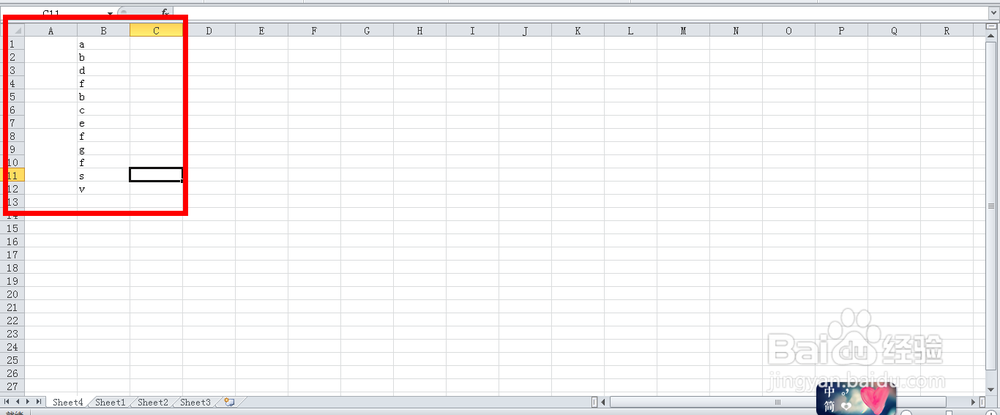
声明:本网站引用、摘录或转载内容仅供网站访问者交流或参考,不代表本站立场,如存在版权或非法内容,请联系站长删除,联系邮箱:site.kefu@qq.com。
阅读量:168
阅读量:163
阅读量:194
阅读量:44
阅读量:195